
「ACCESS VBA」と「Excel VBA」の違いや「VBA」とマクロとの違い、「ACCESS VBA」の使い方・できることについて解説しています。また、「ACCESS VBA」で取得しておきたい資格や基本構文についても紹介するので、ぜひ参考にしてください。
多くの企業では、さまざまな業務をおこなう上でAccessやExcel・WordなどのMicrosoft Office製品を利用しています。VBAというプログラミング言語を使えば、Microsoft Office製品において、さまざまな業務の自動化が実現できるのです。
本記事では「VBA」に興味がある方やこれからVBAの勉強を始める方に向けて、「ACCESS VBA」と「Excel VBA」の違いや、「ACCESS VBA」の使い方・できること、取得しておきたい資格などを詳しく解説します。
目次
ACCESS VBAとは?

「VBA」とは、Visual Basic for Applicationsの頭文字を取った名称で、Microsoft Officeで使用されているプログラミング言語の1つです。
「ACCESS VBA」はACCESSで使用されますが、「VBA」はMicrosoft Office製品であれば、ExcelやPowerPointなどでも使用できます。また、「VBA」はプログラミング言語の中でも比較的習得が容易とされ、プログラミング初心者でも学習しやすいことが特徴です。
業務効率の向上や作業時間の短縮を目指すなら、「VBA」を習得しておくと仕事がよりやりやすくなるでしょう。
ACCESS VBAでできること

ここでは、「ACCESS VBA」でできることについて、4つのポイントを紹介します。
- データ計算、操作
- データ集計、分析
- ファイルの作成
- Web上のデータ収集
それぞれ確認していきましょう。
データ計算、操作
「ACCESS VBA」でできることの1つ目は、データ計算や操作です。
ACCESSはデータベースの管理や作成をおこない、大量の顧客情報や商品情報を管理できるため、多くの企業で活用されています。「ACCESS VBA」では、ACCESSデータベースに蓄積された大量の情報の並び替えや行列操作・書式変更などの処理が可能であり、ACCESSデータベース内の大量のデータを計算・操作してまとめられるのです。
データ集計、分析
ACCESS VBAでできることの2つ目は、データ集計や分析です。
「ACCESS VBA」は、大量に収集したデータを集計・分析して簡単な四則演算や検索などの処理をおこない、資料作成や表作成などを作成できます。また、「VBA」のデータ集計や分析機能を活用し、顧客情報や商品情報をまとめたファイルやDM、メルマガのテンプレートなどを作れるのです。そのため、マーケティングにおいて「ACCESS VBA」は高い効果が期待できるでしょう。
ファイルの作成
「ACCESS VBA」でできることの3つ目は、ファイルの作成です。
「ACCESS VBA」は、ExcelやWord・PowerPointなどのMicrosoft Office製品で作成したPDFやCSV形式のファイルを取り込んで、請求書や帳簿などが作成できます。また、テキストデータやCSVデータなどの外部ファイルの作成や読み込み、保存・削除などの処理も可能です。
このように「ACCESS VBA」は、データをそのまま取り込んで各種ファイルの作成ができるため、人的ミスやトラブル発生の軽減につながるでしょう。
Web上のデータ収集
「ACCESS VBA」でできることの4つ目は、Web上のデータ収集です。
「ACCESS VBA」はWebサイト上にある大量のECサイトの商品情報やデータ・表などをクローリングして収集することにより、効率的にWeb上にある大量の情報の取得・分析できます。そのため、企業の競合調査やマーケティング戦略立案などにおける分析作業で大きく貢献してくれることでしょう。
マクロとVBAの4つの違いとは

ACCESSやExcelなどのMicrosoft Office製品を使用していると、マクロや「VBA」という言葉が頻繁に登場します。マクロと「VBA」は同じものを指す言葉ではなく、それぞれ以下のような違いがあります。
- 機能の違い
- 操作性の違い
- 自由度の違い
- 修正箇所の特定のしやすさの違い
ここでは、マクロと「VBA」の違いについて解説していきます。
機能の違い
「VBA」は、Microsoft Office製品で使用されているプログラミング言語の1つですが、マクロはプログラミング言語ではなく、操作を自動化するための機能そのものです。マクロでExcelやACCESSなどのMicrosoft Office製品の機能を自動化させるためには、「VBA」を使ってコードを記述する必要があります。
マクロは処理を自動化させる機能であり、「VBA」はマクロを作成するためのプログラミング言語である、と覚えておきましょう。
操作性の違い
マクロはMicrosoft Office製品でおこなう操作を自動化させるための機能で、「VBA」はそのマクロを作成するために使用するプログラミング言語です。そのため、マクロと「VBA」では操作性も大きく違います。
マクロの操作性を高めるには、「VBA」を使ってさまざまなコードを記述する必要があるのです。VBAの知識量によって、マクロの操作性は大きく変わります。
自由度の違い
「VBA」では主に「データ集計や計算、分析の自動化」「メールの一斉送信」「アプリケーションの連携」などが可能です。「VBA」の知識次第では、ほかにもさまざま機能の利用や操作ができます。
しかし、マクロでは「定型作業や単純作業の記録」や「位置の記録」などはできるものの、「VBA」ほどの自由度はありません。このように、マクロよりも「VBA」の方が自由度が高く、さまざまな操作が可能だといえるでしょう。
修正箇所の特定しやすさの違い
「VBA」は、コードの中に含まれる各操作を簡単に調査できます。そのため、修正が必要な箇所をすばやく見つけられ、長期間にわたる調整や管理も効率的におこなえるのです。
しかしマクロでは、自動化されたタスクの詳細を直接調査できません。修正箇所を明らかにするためには各タスクを1つずつ実行し、それぞれの結果を確認する必要があるため、時間がかかるのです。
そのため、「VBA」はマクロよりも修正箇所の特定がしやすい、といえるでしょう。
ACCESS VBAの4つの構成要素
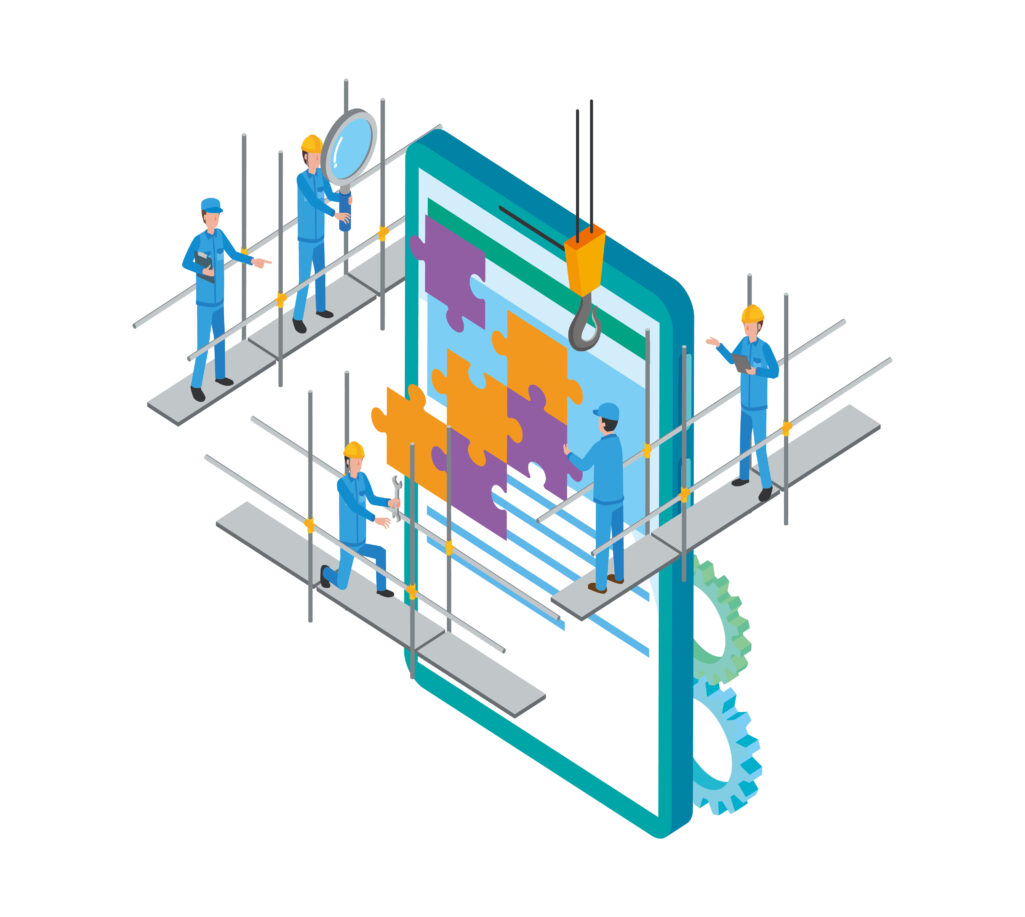
「ACCESS VBA」の構成要素は、主に以下の4つです。
- プロジェクト
- モジュール
- プロシージャ
- オブジェクト
「ACCESS VBA」は、上記4つの構成要素によって機能しており、これから「VBA」の習得を目指す方は必ず理解しておきましょう。
プロジェクト
ACCESS VBAの1つ目の構成要素は、プロジェクトです。
プロジェクトとは「VBA」の中で最も大きな単位で、デスクトップやフォルダ内にあるデータ一つひとつを指します。「VBA」でプログラミングをおこなう上で、プロジェクトは最も大きな単位の構成要素ということを理解しておきましょう。
モジュール・プロシージャ・オブジェクトの構成要素もすべて、プロジェクトの中に含まれています。
モジュール
「ACCESS VBA」の2つ目の構成要素は、モジュールです。
モジュールとは、「VBA」のプロシージャ(関数やサブルーチン)をまとめるための構造で、プロジェクトの一部として存在しています。そのため、「VBA」のプログラムでは、プロジェクトの中にモジュールがあり、モジュールの中にプロシージャがあるという階層構造になっているのです。
モジュールは「ACCESS VBA」の構成要素で2番目の大きさであり、「VBA」のコードや構文を保持して整理するための単位です。
プロシージャ
「ACCESS VBA」の3つ目の構成要素は、プロシージャです。
プロシージャとは「VBA」の一連の操作を定義する基本的な単位で、「VBA」のプログラムの中で最も小さい「機能単位」と考えられます。プロシージャ自体は、さらに小さな要素(変数・定数・演算子・制御構文など)から構成されているのです。
マクロの記録においては、「B2のセルを選択」などの単純な操作がプロシージャによって実現される、と考えれば理解が深まるでしょう。
オブジェクト
「ACCESS VBA」の4つ目の構成要因は、オブジェクトです。
オブジェクトとは、プロシージャによって操作される対象の要素です。オブジェクトはプロシージャより小さな単位ではなく、操作の対象となる要素の1つであるといえます。
オブジェクトには、クエリ・フォーム・GUI操作などのさまざまな形態があり、「VBA」のプログラムでは、これらのオブジェクトを操作できます。
ACCESS VBAの基本構文

「ACCESS VBA」の基本構文を組み合わせることで、複雑な操作や処理ができるようになります。ここでは、以下の「ACCESS VBA」の基本構文について解説します。
- 条件分岐
- 繰り返し
条件分岐
「ACCESS VBA」の基本構文の1つ目は、条件分岐です。
条件分岐とは、特定の条件に応じて処理内容を変える構文のことであり、主にIF文やSelect Cose文を使って以下のように記述します。
Private Sub 削除_AfterUpdate()
If Me!削除 = True Then
If vbNo = MsgBox("削除します。よろしいですか?", vbYesNo + vbExclamation, "削除確認") Then
Me!削除 = False
Else
' 削除操作をおこなうコードをここに追加
End If
End If
End Sub
上記のコードでは削除フィールドが更新された際、そのフィールドが真(True)に設定されている場合にユーザーにメッセージボックスを表示します。また、削除を確認し、ユーザーがYesを選択した場合には削除操作をおこなうものです。
繰り返し
「ACCESS VBA」の基本構文の2つ目は、繰り返しです。
繰り返しという名前の通り、一定回数同じ処理を繰り返しおこなう構文のことです。主にFor Next文やDo Loop文を用い、以下のように記述します。
Public Sub nyukin_torikeshi(nyukin_id As Long)
'変数を定義
Dim cnn As ADODB.Connection
Dim rst1 As ADODB.Recordset
'変数にADOオブジェクトを代入
Set cnn = CurrentProject.Connection
Set rst1 = New ADODB.Recordset
rst1.CursorLocation = adUseClient
'レコードセットを取得
rst1.Open "TRN_請求", cnn, adOpenKeyset, adLockOptimistic
'入金済で未削除の請求レコードのみを抽出
rst1.Filter = "入金済 = true and 入金ID =" & nyukin_id
If rst1.recordcount = 0 Then
'対象レコードが無ければ処理終了
Exit Sub
Else
'入金済チェックを解除
Do Until rst1.EOF
rst1!入金済 = False
rst1!入金ID = 0
rst1.MoveNext
Loop
End If
'終了処理
rst1.Close: Set rst1 = Nothing
cnn.Close: Set cnn = Nothing
End Sub
AccessVBAの取得しておきたい資格2つ

「VBA」の資格はACCESSとExcelとそれぞれにあり、さらにベーシックとスタンダードの2種類の資格があります。スタンダードの方がベーシックよりも難易度の高い資格です。
「ACCESS VBA」の学習を始めたいと考えている方は、資格取得を目標にするのもおすすめです。ここでは、AccessVBAベーシックとAccessVBAスタンダード、それぞれの資格について説明します。
AccessVBAベーシック
AccessVBAベーシックとは、「AccessVBA」の基礎知識があることを証明できる資格です。ベーシックの資格試験で問われる内容は、以下のような項目となっています。
- データベースの基礎知識
- 基本構文
- SQLに関する基礎知識
- 変数
- 条件分岐
- 関数
- オブジェクトの操作
これから「VBA」の学習を始める方は、勉強もかねてAccessVBAベーシックの資格取得を目指してみてはいかがでしょうか。
AccessVBAスタンダード
AccessVBAスタンダードは、「ACCESS VBA」の専門的な知識を有することを証明できる資格で、スタンダードとは異なり上級者向けです。スタンダードでの主な学習内容は、以下の通りです。
- 「VBA」の基本構文
- SQL
- 高度な「VBA」のプログラムに関する知識
- ファイル操作
- ADO/DAOを使ったデータベースの操作
- オブジェクトの操作
- プログラミングのトレース・エラー対策の能力
「ACCESS VBA」をある程度使いこなせるようになってきた方が、さらに専門性の高い知識や能力を身につけるために効果的な資格試験です。AccessVBAベーシックよりも難易度が高いので、しっかりと学習して試験に臨みましょう。
ACCESS VBAで処理を自動化して作業効率をアップ

「ACCESS VBA」を利用すれば、複雑な処理や単純で時間のかかる作業を自動化・効率化できます。汎用性や自由度も高く、「VBA」に関する知識が豊富であれば、さまざまなデータを簡単に処理できるようになるのです。
Microsoft Officeは多くの企業で使われているため、「ACCESS VBA」を活用できる場面は多々あるでしょう。「VBA」の知識を身につけてさまざまな処理を自動化し、作業効率の向上を目指してみてはいかがでしょうか。
アクセスランキング 人気のある記事をピックアップ!
コードカキタイがオススメする記事!

2024.06.17
子供におすすめのプログラミングスクール10選!学習メリットや教室選びのコツも紹介
#プログラミングスクール

2022.01.06
【完全版】大学生におすすめのプログラミングスクール13選!選ぶコツも詳しく解説
#プログラミングスクール

2024.01.26
【未経験でも転職可】30代におすすめプログラミングスクール8選!
#プログラミングスクール

2024.01.26
初心者必見!独学のJava学習方法とおすすめ本、アプリを詳しく解説
#JAVA

2024.01.26
忙しい社会人におすすめプログラミングスクール15選!失敗しない選び方も詳しく解説
#プログラミングスクール

2022.01.06
【無料あり】大阪のおすすめプログラミングスクール14選!スクール選びのコツも紹介
#プログラミングスクール

2024.01.26
【目的別】東京のおすすめプログラミングスクール20選!スクール選びのコツも徹底解説
#プログラミングスクール

2024.01.26
【無料あり】福岡のおすすめプログラミングスクール13選!選び方も詳しく解説
#プログラミングスクール

2024.01.26
【徹底比較】名古屋のおすすめプログラミングスクール13選!選び方も詳しく解説
#プログラミングスクール

2024.01.26
【徹底比較】おすすめのプログラミングスクール18選!失敗しない選び方も徹底解説
#プログラミングスクール












